QA操作手册门店专用Word文档下载推荐.docx
《QA操作手册门店专用Word文档下载推荐.docx》由会员分享,可在线阅读,更多相关《QA操作手册门店专用Word文档下载推荐.docx(35页珍藏版)》请在冰豆网上搜索。
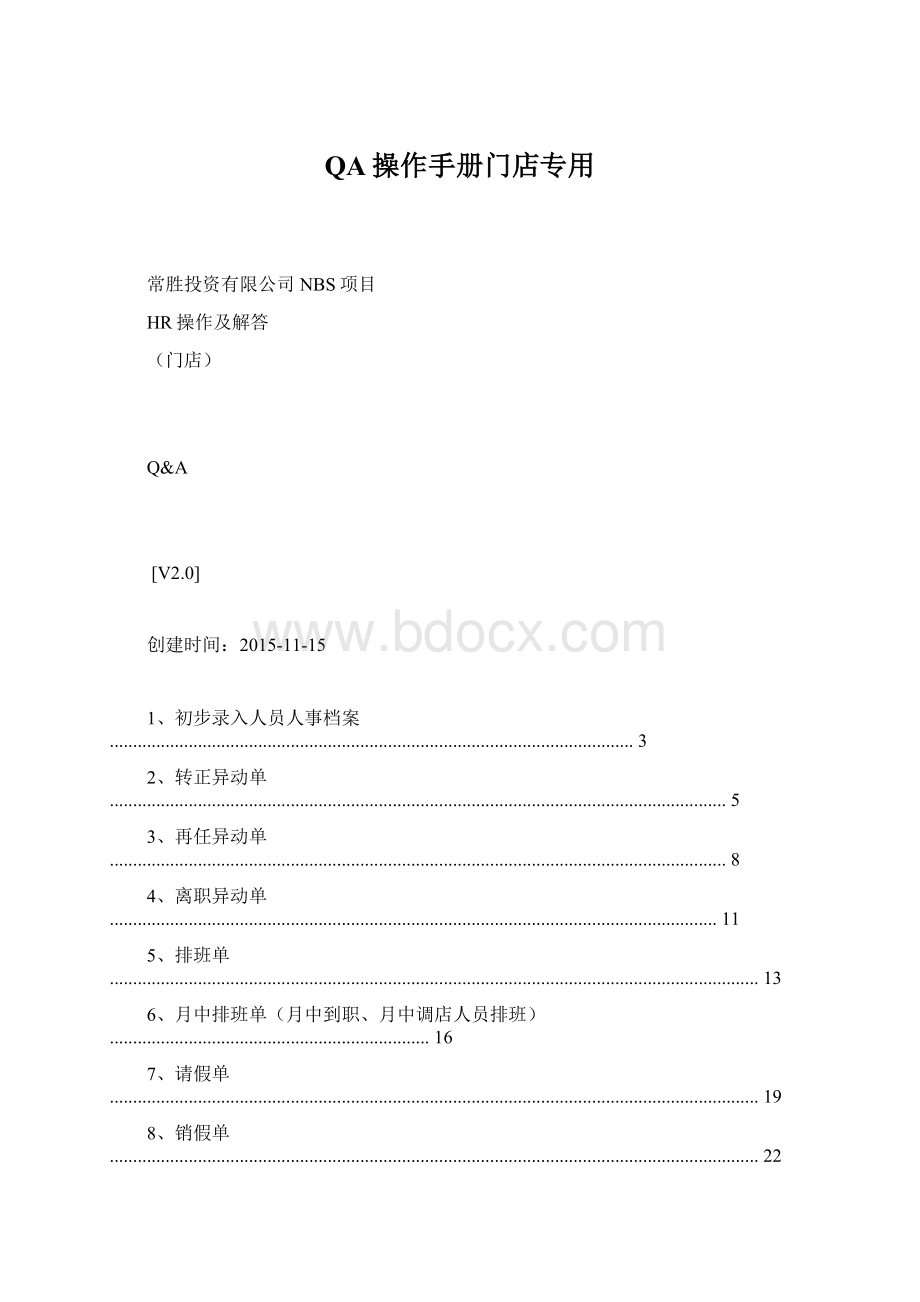
20、如何查看个人的考勤状况........................................................................................................52
1、初步录入人员人事档案
应用场景
新员工入职,需要录入人事资料
操作功能菜单位置
操作方法
双击人员人事档案,进入人员人事档案清单界面,如下图所示:
点击新增,录入新员工的员工基本资料。
新入职员工初步录资料只需维护【证件姓名】【人力管理范围】【所属组织】【部门】【就职状态】【合同公司】【到职日期】【证件类型】【证件号码】就可以保存。
后续将资料补充完整
;
:
员工姓名(身份证上的姓名)
【证件姓名】.
台湾;
3,(一般都是大陆)
【人力管理范围】:
1,大陆;
2,香港;
成都)(如:
SD,【所属组织】:
该人员入职的组织;
)
该人员入职的部门;
(店柜名称【部门】3,离职;
见习;
1,正式;
2,停薪留职;
实习;
试用;
【就职状态】:
0,01,临时;
02,03,PI1【合同公司】:
签订合同的公司;
【到职日期】:
入职的日期;
:
一般都填身份证;
【证件类型】:
身份证号码;
【证件号码】注意事项红色为必填字段,不填不允许保存;
必须补充完整。
初步录入人员基本资料只需9个字段就可保存,但后续2、转正异动单
新入职员工,通过试用期需转正,可通过人事异动单【转正异动单】.
双击打开【转正异动单】,进入转正异动单清单界面,如下图所示:
点击新增,登打一张转正异动单
员工转正需维护一下字段:
【工号】:
选择需转正的人员;
【转正生效日期】:
该员工从哪天开始计为正式工的日期;
【异动原因】:
转正异动的原因;
【详细原因】:
转正的详细原因,说明;
人事异动需异动的项目如:
试用(试用期员工)异动为正式(正式员工)
【就职状态】.
注意事项说转正生效日期,该日期为哪一天,该员工就从生效日期那天记为正式工。
转正日期:
以人资部签核下发的邮件为准。
转正异动单,人员只能选择离职、停薪留职除外的非正式的员工3、再任异动单(复职)
之前在本公司工作过的员工离职之后再次回来工作,再次入职,不用重新录入人员人事档案,可直接做再任异动单。
双击打开【再任异动单】,进入再任申请单清单界面,如下图所示:
点击新增,登打一张再任异动单.
员工再任需维护一下字段:
选择需再任的人员;
【再任生效日期】:
该员工从该日期开始为到职日期;
再任的原因;
再任的详细原因,说明;
离职(已离职的员工)异动为试用(试用期员工)
注意事项说
再任生效日期,为该员工再任异动单生效那天记为到职日期,以前的到职日期为初次到职日期。
再任异动单,人员只能选择已离职的员工。
4、离职异动单
人员离职,需在系统中记录,做离职异动单。
双击打开【离职异动单】,进入离职异动单清单界面,如下图所示:
点击新增,登打一张离职异动单
员工再任需维护以下字段:
选择需离职的人员;
【最后工作日】:
该员工工作的最后一天的日期;
【再录用状态】:
黑名单,该员工将不会再被录用;
优先录用,该员工再回来工作会优先录用。
离职的原因;
在职员工(试用,见习,实习等状态员工)异动为试用离职(离职员工);
最后工作日,为该员工最后上班的日期,该日期会记为离职日期。
离职异动单,人员只能选择在职的员工
5、排班单
人员要上班,记考勤,需要给人员排班。
.
双击打开【排班单】,进入排班单清单界面,如下图所示:
点击新增,登打一张排班单,为员工排班
如图所示,打开排班单,需填写以下栏位【月份】需排某月的班就选择该月份;
【归属部门】需要排班的部门;
下所有人员,【归属部门】【载入部门人员】以上栏位维护好了,点击按钮,系统会自动载入然后在明细表为人员排班,在相应的日期下面维护排班的代号,保存即可完成排班。
保存即可。
注意事项排班一定要慎重,排清楚,不然后面会比较难修改,影响员工正常考勤点击一次系统就会重算一次数据,之前的按钮不能乱点击,横向排班单上【载入部门人员】排班数据会全清除重算。
每月只能做一张月度排班单,如果有换班,只要当天没有差勤单据,就可以换,如果有差勤单据,必须申请将差勤单据作废,才能够进行调班与换班。
6、月中排班单(月中到职、月中调店人员排班)
如有人员月中到职,或从A店调到B店,需排班或不是排整月班的情况下都可用,月中人员排班单,想排哪一天或想排哪几天的班,就选择排班的日期区间
,会弹出下图窗体,选择排班单入口参数,双击打开【排班单】.
【组织】:
属于哪一组织,就选哪一组织;
【单据类型】选择“A051,月中人员横向排班”;
入口参数选择好之后,点击确定。
会弹出下图窗体进入“月中人员横向排班-清单”界面。
点击新增,登打一张月中排班单,为员工排班
【归属部【结束日期】字段,选取需要排班的时间区间,如图:
首先,填写表头【起始日期】排班方式与排班门】填写要排班人员的部门,在明细表选择要排班的人员,给该人员排班,单相同。
注意事项【结束日期】选月中人员排班单不能排整月的班,日期区间【开始日期】选择当月第一天,择当月最后一天,会报错。
只要不是要给员工从月头第一天开始排班,都使用月中人员排班单。
注意:
所有排班单的班别代号,如果有更换,一定要按新班别代号填写
、请假单7应用场景人员生病,因私事,某些特殊原因导致无法正常上班时按照公司制度需要请假操作功能菜单位置
操作方法双击【请假单】,会弹出下图窗体,选择请假单入口参数,【组织】属于哪一组织,就选哪一组织;
SD
【单据类型】选择“请假单”
会弹出下图窗体进入“请假单-清单”界面。
点击新增一张单据,会弹出下图窗体:
需维护以下字段:
即需请假的人员;
【人员】;
【所属部门】:
该人员所属部门(选择人员后会自动带出所属部门)【假别】:
需请何种假(病假,事假,年假等等);
【开始时间】:
请假开始的日期时间;
【开始日期】:
请假结束的日期时间;
【结束日期】【结束时间】【请假原因】:
说明请假的原因;
保存,送审,走审核流。
注意事项请假单不能请公出,出差假,这两种假另有单据开立;
不能重复请假;
未排班不能请假;
8、销假单
如:
请假请了一整天,实际只休了上午半天,下午仍来上班了,所请的假没有休完,需开立销假单,将未休的假消除;
,会弹出下图窗体,选择销假单入口参数,双击【销假单】.
【组织】属于哪一组织,就选哪一组织;
【单据类型】选择“销假单”;
会弹出下图窗体进入“销假单-清单”界面。
需维护以下字段:
【人员】:
该人员所属部门(选择人员后会自动带出所属部门);
【开始日期】【开始时间】:
需销掉的开始的日期时间;
【结束日期】【结束时间】:
需销掉的结束的日期时间;
【销假原因】:
保存,送审,走审核流。
注意事项
销假单针对请假未休的情况使用,会取刷卡数据比对;
、公出申请单9应用场景人员被派去外出,无津贴,需开立出差作业,开公出申请单
双击【公出申请单】,会弹出下图窗体,选择公出申请单入口参数,
【单据类型】选择“公出单”
会弹出下图窗体进入“公出单-清单”界面。
即需要请假的人员;
【人员】【所属部门】:
【结束日期】【结束时间】【公出原因】:
注意事项外出不超过一天,当天去当天回来,共出申请单,公出单只能请公出假;
不能重复请假;
未排班不能请假;
10、出差申请单
人员被派去其它地区培训几天,当天去不能当天回来,需进行请假作业,开出差申请单
双击【出差申请单】,会弹出下图窗体,选择出差申请单入口参数,
【单据类型】选择“出差单”
会弹出下图窗体进入“出差单-清单”界面。
【人员】:
该人员所属部门(选择人员后会自动带出所属部门)
【所属部门】;
【出差区域】:
国外出差或国际出差;
【交通工具】:
出差是乘坐的何种交通工具;
出差从哪里出发;
【始发地】:
到哪里出差;
【目的地】【开始时间】【开始日期】:
【结束时间】【结束日期】:
说明出差的原因;
【出差原因】保存,送审,走审核流。
则显示不了中国各城市,如果选择港澳台,所显示的城市为中国各城市,如果先择国内出差,
同时可以选择美国出差。
外出超过一天,当天不能回来,开出差申请单,出差单只能请出差假;
11、加班申请单
人员需要加班或加班后,可打加班申请单
双击【加班申请单】,会弹出下图窗体,选择加班申请单入口参数
会弹出下图窗体进入“单笔加班申请-清单”界面。
【人员】:
即加班的人员;
【所属部门】:
加班开始的日期时间;
【加班开始日期】【加班开始时间】:
加班结束的日期时间;
【加班结束日期】【加班结束时间】【加班原因】:
说明加班的原因;
注意事项分钟后的加班才算加班;
30下班分钟不算加班,按30分钟累计递增;
30加班时长不满当申请单以最后打卡时间为准计算加班;
加班时段计算:
当申请单时间超出实际打卡时间,时间小于实际打卡时间,加班时间取申请单结束时间。
12、忘打卡
员工有时由于某些原因忘记打卡,需要自己申请忘打卡单时.
双击【忘打卡】,会弹出下图窗体,选择忘打卡入口参数
【单据类型】选择“忘打卡”
会弹出下图窗体进入“忘打卡-清单”界面。
点击新增一张单据,会弹出下图窗体:
即需申请刷卡的人员;
需要补哪一天(刷卡日期)什么时间(刷卡时间)的卡;
【刷卡日期】【刷卡时间】:
系统默认勾选;
【漏刷卡】保存,送审,走审核流。
注意事项红色栏位为必填字段,需要补卡的日期,时间要认真核对再保存。
3天。
3忘打卡,每位员工每月只有次机会,并且补卡时间不能超过如果店铺因断电、断网造成无法打卡,则用刷卡申请单完成本店的刷卡补申请
13、刷卡申请单
员工因外界环境,如停电,无法登录系统等原因,导致的无法刷卡,可针对整个门店人员一次性申请某个时间点的刷卡数据
双击【刷卡申请单】,会弹出下图窗体,选择刷卡记录单入口参数
【单据类型】选择“刷卡申请”;
-清单”界面。
会弹出下图窗体进入“刷卡申请
该人员所属部门(选择人员后会自动带出);
需要申请补哪一天(刷卡日期)什么时间(刷卡时间)的卡;
【刷卡日期】【刷卡时间】【漏刷卡】:
不勾选;
但是填写忘打卡需要勾选
写明原因;
【备注】.
注意事项红色栏位为必填字段,需要申请补卡的日期,时间要认真核对再保存。
、如何查看剩余补休,剩余年假15应用场景想知道某人员剩余的补休时数、剩余的年假天数时
操作方法
【请加数量合计】鼠标点击,打开一张如图所示:
请假单选择想查看补休或年假的人员,,字段,就会弹出这个人的,剩余补休,年假信息如果补休与年假剩余时间不足时,系统提可以点击,打开供操作人员参考,在开单过程中,示不能保存。
想看哪个人员的剩余补休、剩余年假,单头的【人员】栏位就维护谁
如果点击到未能自动弹出信息窗口,请与区部对口联系人联络
16、如何查看员工排班表
人员不知道哪天上什么班,几点到几点上班,可以通过员工排班表查询
如图所示:
选择查询条件这个值【比较值】选择“HQ”(HQ【字段】选择“核算组织”;
【比较】选择“等于”;
是默认的)如需按部门查询,则:
【比较】选择“等于”;
【比较值】选择“想查询的部门”【字段】选择“部门”;
如需按人员查询,则:
【比较值】选择“想查询的人员”;
【字段】选择“人员”;
【横向查看】为“是”,显示方式则是横向排列,与【结束日期】为必填字段;
【开始日期】排班单排列方式类似;
如为“否”,则显示为竖向排列,与考勤记录维护排列方式类似。
[使用代号]:
如果希望以代号展现,如A、B、C班号,则将“否”改为“是”
【含未生效单据】选择“是”,包涵未生效单据。
点击箭头所图标【预览】.
1、不需要作为条件的字段可以不填值;
2、红色栏位为必填栏位;
3、【横向查看】【含未生效单据】不一定要为“是”也可为“否”;
或者
,进入排班单清单界面,如下图所示:
点击查询双击打开【排班单】.
双击单据编号进入排班表,点击排班情况查询
、如何查看审核信息17应用场景不清楚该单据审核到了哪一层级时.
操作功能菜单位置在单据本身操作方法如图所示:
打开想查看的单据,有一个【核决信息】图标,点击进入就可看到核决信息。
注意事项审核完成的单据,在单据上会出现一个“核”字.
18、送审操作流程
有的单据需要领导审核才能生效,如请假,加班申请单,补卡单等,就需走核决流,如操作请假单为例。
单据上
如图所示:
单据保存完成后,点击如中标记【送审】图标,会弹出送审窗体,点击确定,即完成送审。
如有意见,可填写。
19、如何看明白考勤记录维护---异常原因
日常考勤的查看,用于查看当月已经上班的天数中,排班时间、刷卡时间、请假、加班信息
等是否存在异常,此功能是日常考勤维护的主体功能,对于人员上班期间的漏刷卡、迟到、早退、旷职等信息通过计算产生结果,各位用户均需要通过此功能界面来查看和维护自己或其他人员的日常考勤。
双击【考勤记录维护】,会弹出下图窗体,选择考勤记录维护入口参数
【组织】想查看哪一组织,就选哪一组织;
会弹出下图窗体进入“考勤记录维护查询设定”界面。
点击确定之后,会以报表的形式显示出来,如图所示:
例如:
某一天异常,会显示为红色,,可以知道是什么原因导致的考勤异常看上下班刷卡,通常刷卡是如下原因看【考勤状况】造成的1.当天上下班未刷卡
1)判断人员是否已离职,如果